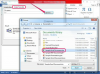Bildnachweis: BananaStock/BananaStock/Getty Images
Mozilla Firefox ist der zweitgrößte Webbrowser und hält nach den von Statowl.com (Dezember 2009) zusammengestellten Marktanteilsdaten etwa 20 Prozent des Webbrowser-Marktes. Firefox hat eine benutzerfreundliche Bedienoberfläche und enthält viele praktische Funktionen und Tastenkombinationen. Das Aktualisieren oder Neuladen von Webseiten in Firefox ist einfach, und der Browser bietet dafür mehrere Möglichkeiten.
Schritt 1
Klicken Sie auf die Schaltfläche "Neu laden/Aktualisieren" oben in Ihrem Symbolleistenmenü (Symbol eines kreisförmigen Pfeils), um eine Webseite zu aktualisieren.
Video des Tages
Schritt 2
Verwenden Sie Tastenkombinationen, um eine Webseite zu aktualisieren. Halten Sie "STRG" auf Ihrer Tastatur gedrückt und drücken Sie dann die Taste "R".
Schritt 3
Aktualisieren Sie eine Webseite und umgehen Sie den Cache, indem Sie "Umschalt" und "Strg" gedrückt halten und dann die Taste "R" drücken.
Spitze
Unter bestimmten Umständen ist es sinnvoll, den Cache zu umgehen, um eine Webseite zu aktualisieren. Zum Beispiel, wenn Sie die Seite neu laden möchten, als ob Sie sie noch nie besucht hätten. Denken Sie daran, dass Sie dadurch von Webseiten abgemeldet werden, die eine Anmeldung erfordern. Außerdem wird Ihre Bildlaufleiste an den Anfang der Webseite zurückgesetzt, anstatt sie an derselben Position auf der Seite zu belassen, wie es bei einer Standardaktualisierung der Fall ist.